Rešavanje problema sa kupovinom unutar aplikacija na iPhone-u
App Store nudi veliki broj različitih aplikacija, omogućavajući korisnicima da odaberu one koje najviše odgovaraju njihovim potrebama i željama. Pre nego što se odluče za instalaciju, korisnici detaljno pregledaju sve opcije, s obzirom na veliku konkurenciju među aplikacijama. Programeri aplikacija teže da ostvare zaradu od svojih kreacija, ali postavljanje aplikacije kao plaćene ne garantuje automatski finansijski uspeh. Kako bi se zadovoljile potrebe korisnika za besplatnim isprobavanjem i programera za zaradom, razvijen je sistem kupovina unutar aplikacija. Korisnik može besplatno koristiti osnovne funkcije, a zatim, ukoliko želi, kupiti dodatni sadržaj ili funkcionalnosti. Ako ste se ikada susreli s porukom da kupovina unutar aplikacije nije podržana na vašem iPhone-u, ne brinite, u ovom tekstu ćemo objasniti kako rešiti taj problem.
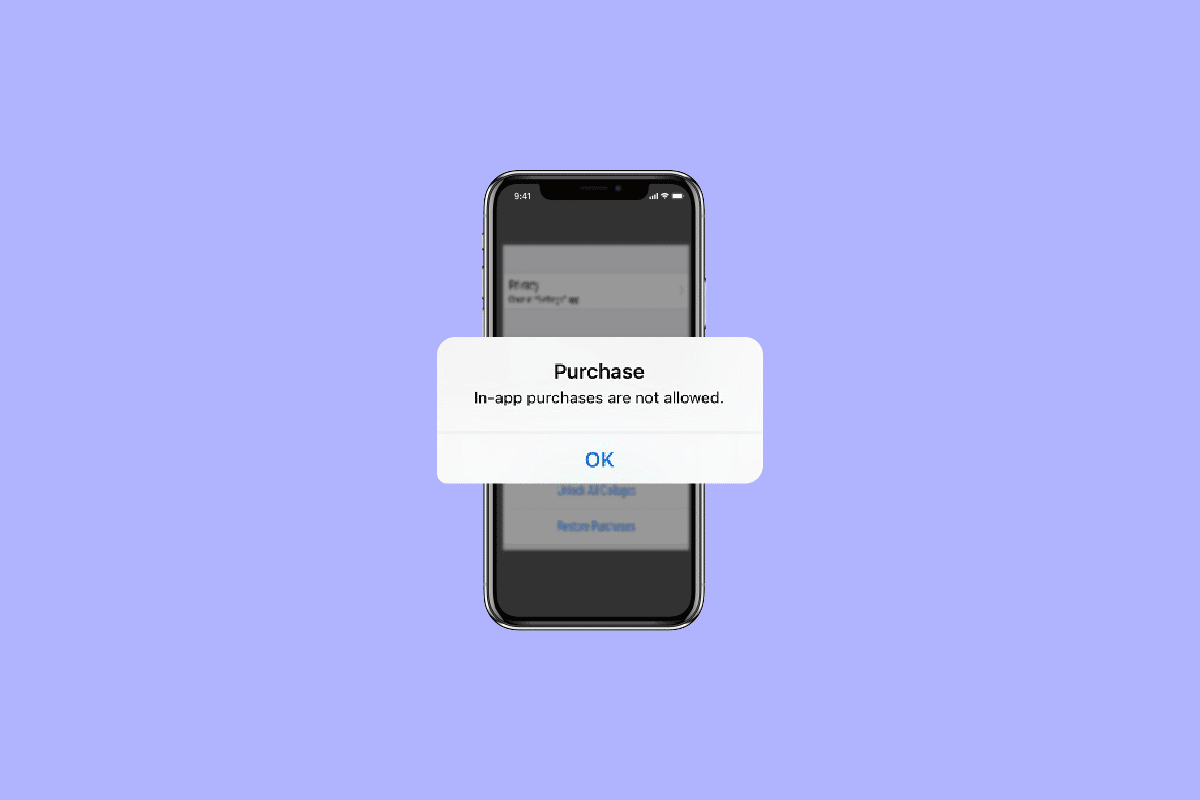
Kako popraviti grešku „Kupovina unutar aplikacije nije podržana“
Kupovine unutar aplikacije na iPhone-u omogućavaju pristup dodatnim funkcijama i sadržaju kao što su premijum sadržaj, pretplate, digitalna roba i slično. Kupovine se mogu realizovati direktno putem App Store-a, gde se i mogu promovisati. Sada ćemo razmotriti kako rešiti problem kada kupovina unutar aplikacije ne radi na iPhone-u.
Da biste rešili problem sa nedozvoljenim kupovinama, možete onemogućiti određena ograničenja na vašem uređaju, prateći korake opisane u nastavku:
1. Prvo, otvorite aplikaciju „Podešavanja“ na vašem uređaju.
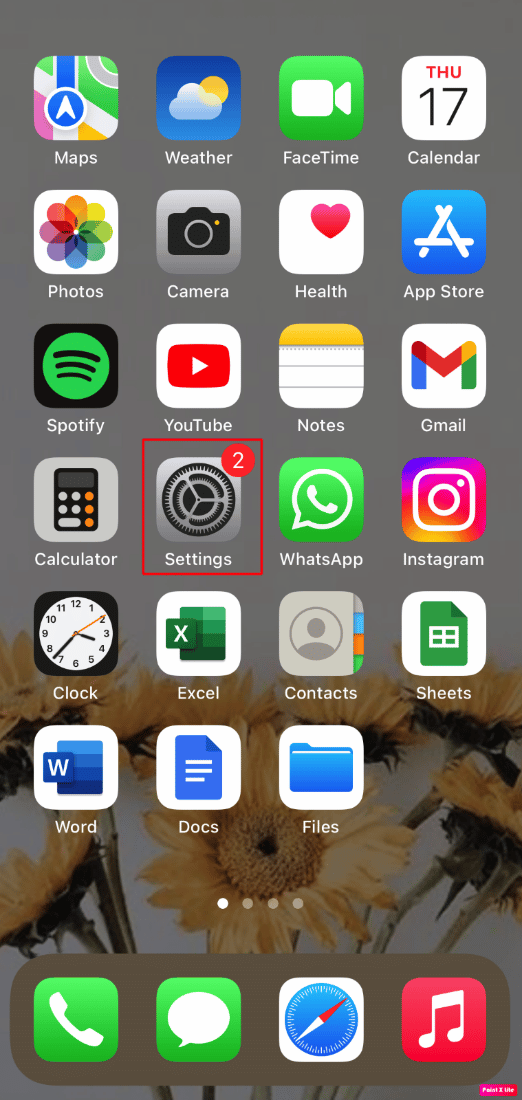
2. Zatim odaberite „Vreme ekrana“, a onda dodirnite „Ograničenja sadržaja i privatnosti“.
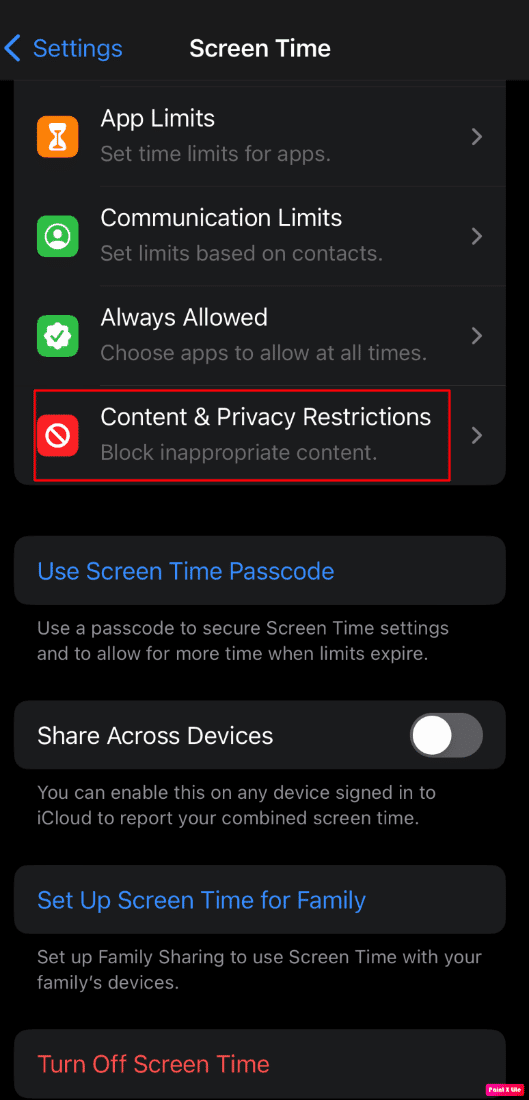
3. Potom, dodirnite na „iTunes i App Store kupovine“.
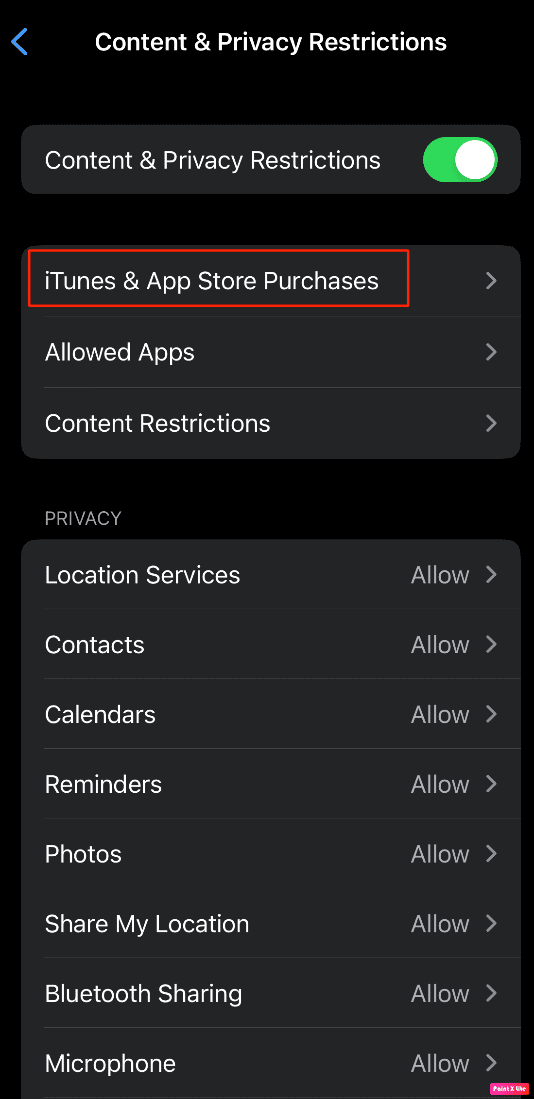
4. Zatim izaberite opciju „Kupovine unutar aplikacije“.
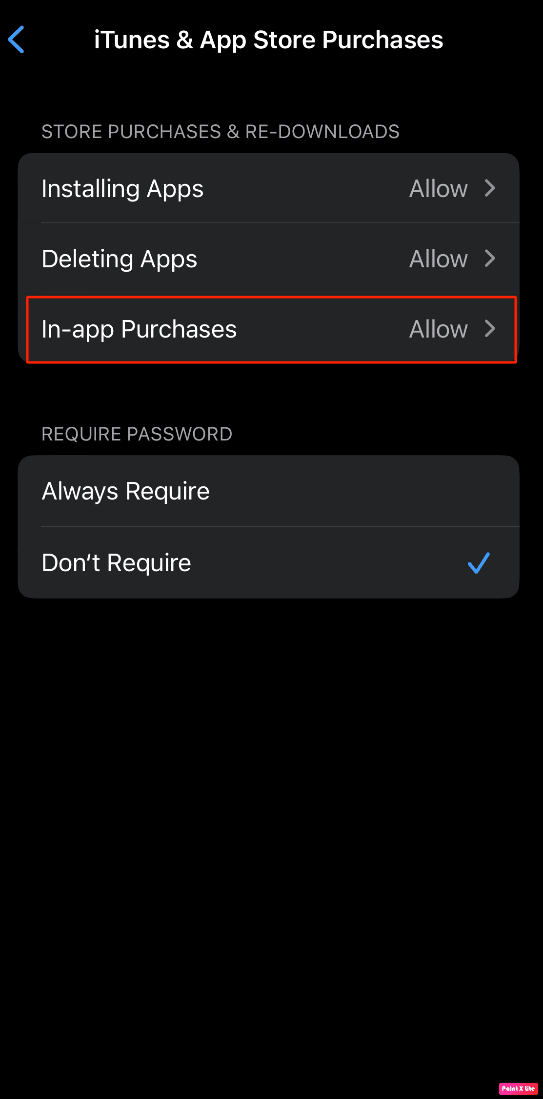
5. Na kraju, odaberite opciju „Dozvoli“.
Na ovaj način možete rešiti problem sa nedozvoljenim kupovinama unutar aplikacija.
Šta su kupovine unutar aplikacija na iOS-u?
Sada kada smo razjasnili kako popraviti grešku „kupovina unutar aplikacije nije podržana“, pogledajmo detaljnije šta su te kupovine. Kupovine unutar aplikacije omogućavaju programerima da određene funkcije svojih aplikacija učine dostupnim tek nakon kupovine. Korisnici mogu prvo isprobati besplatne opcije i na osnovu toga odlučiti da li žele kupiti premium sadržaj. Bilo koja digitalna stavka koja se može kupiti unutar aplikacije naziva se proizvodom.
Kupovine unutar aplikacija mogu se obavljati u 45 različitih valuta, koristeći metode plaćanja povezane s Apple ID-om. Podržani su razni načini plaćanja, uključujući kreditne i debitne kartice, Apple Pay i mnoge druge. Postoje četiri osnovne vrste proizvoda za kupovinu unutar aplikacije:
-
Potrošni materijal: Ovo uključuje proizvode kao što su dragulji ili životi u igrama, pojačanja u aplikacijama za upoznavanje i slično. Potrošači ih mogu kupovati više puta jer se troše tokom korišćenja.
-
Nepotrošni materijal: Kupuju se samo jednom i korisnici više ne moraju da ih plaćaju jer im ne ističe rok trajanja. Primeri su kozmetički predmeti u igrama, dodatni filteri u aplikacijama za fotografije, itd.
-
Automatske obnavljajuće pretplate: U ovom slučaju, korisnicima se naplaćuje u redovnim intervalima sve dok ne odluče da otkažu pretplatu. To uključuje pristup bibliotekama sadržaja poput video zapisa, članaka ili muzike, skladištenje u oblaku i obrazovne sadržaje.
-
Pretplate koje se ne obnavljaju: Nude pristup sadržaju ili uslugama tokom određenog vremenskog perioda. Primer je sezonska propusnica za sadržaj u igri. Ove pretplate se ne obnavljaju automatski.
Kako onemogućiti kupovine unutar aplikacija na iPhone-u
Ako želite da onemogućite kupovine unutar aplikacija na vašem iPhone-u, sledite korake navedene u nastavku:
1. Prvo otvorite aplikaciju „Podešavanja“ na vašem iPhone-u.
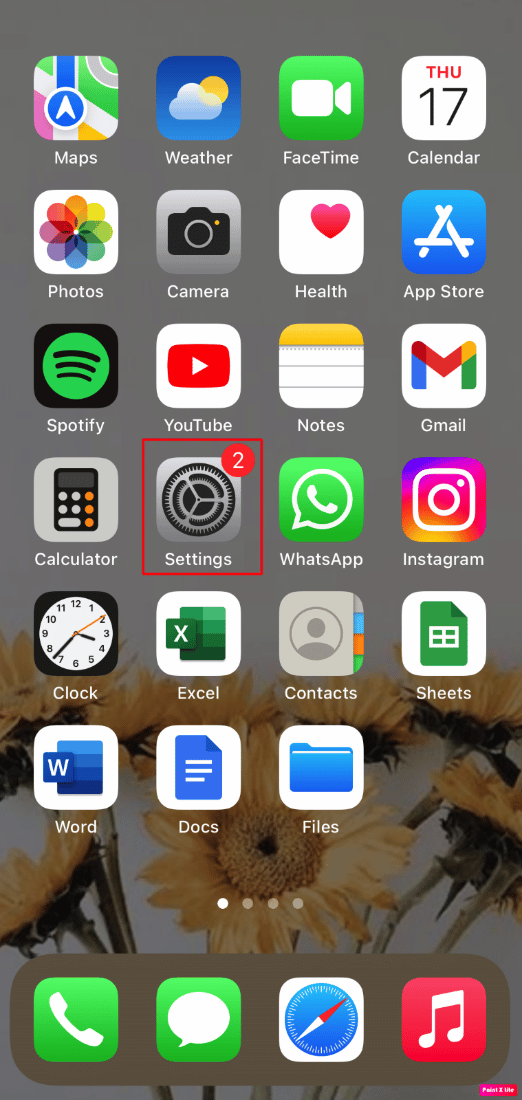
2. Zatim odaberite „Vreme ekrana“, a zatim dodirnite „Ograničenja sadržaja i privatnosti“.
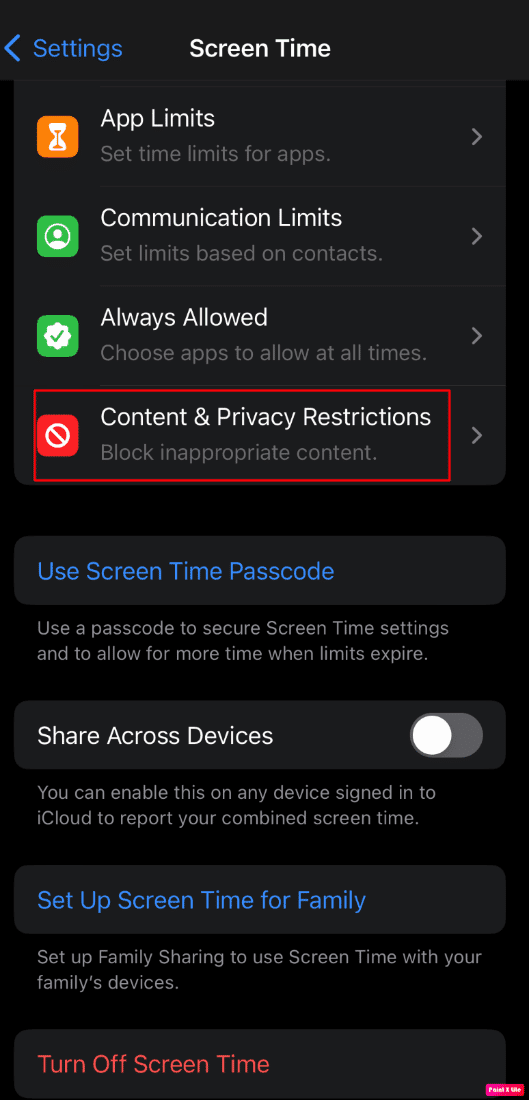
3. Dodirnite opciju „iTunes i App Store kupovine“.
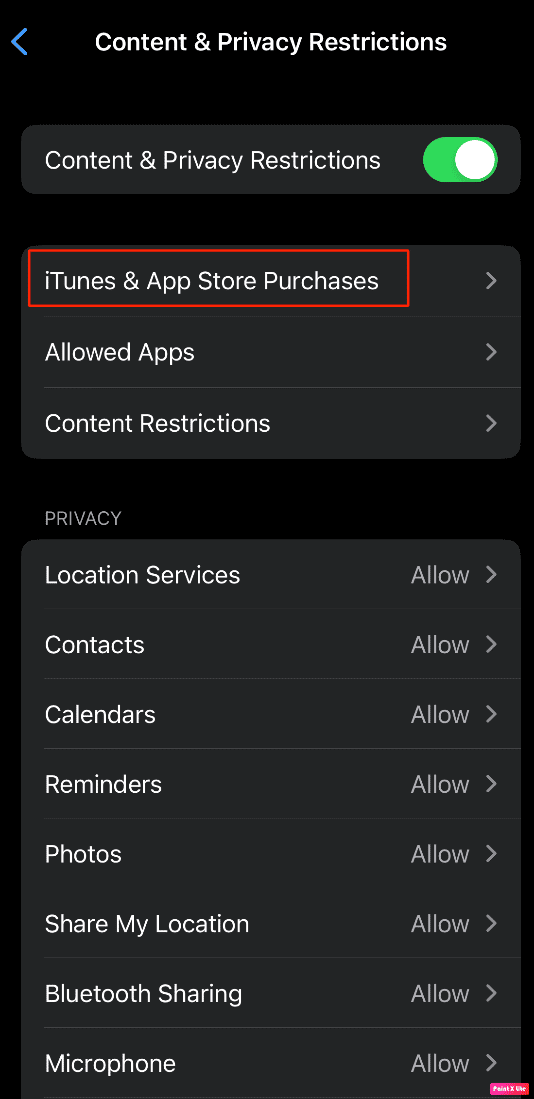
4. Nakon toga odaberite opciju „Kupovine unutar aplikacija“.
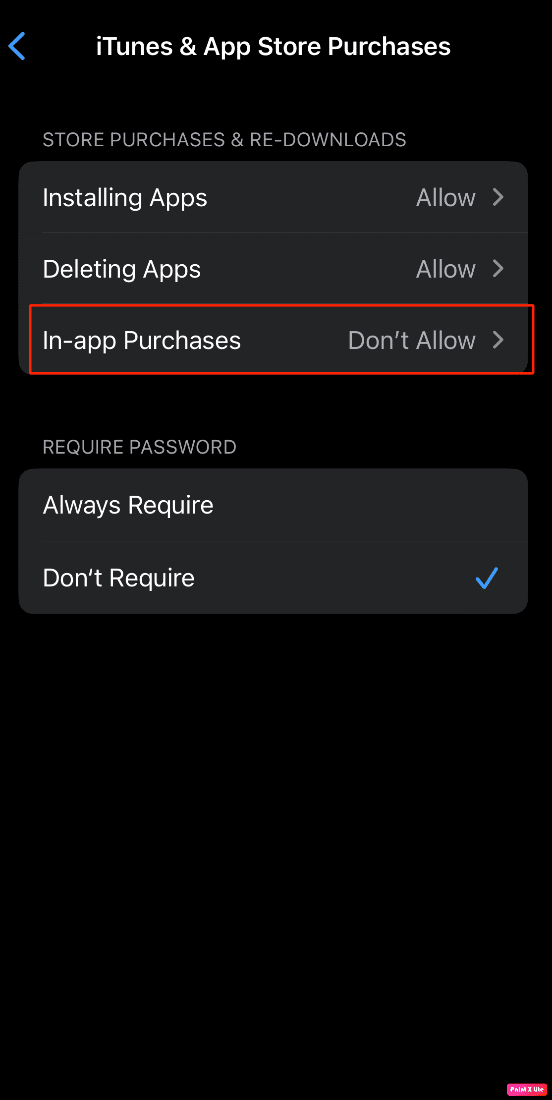
5. Na kraju, odaberite opciju „Ne dozvoli“.
Kako omogućiti kupovine u App Store-u na iPhone-u
Da biste omogućili kupovine u App Store-u na svom iPhone-u, pratite korake opisane u nastavku:
1. Prvo, otvorite aplikaciju „Podešavanja“ na vašem iPhone-u.
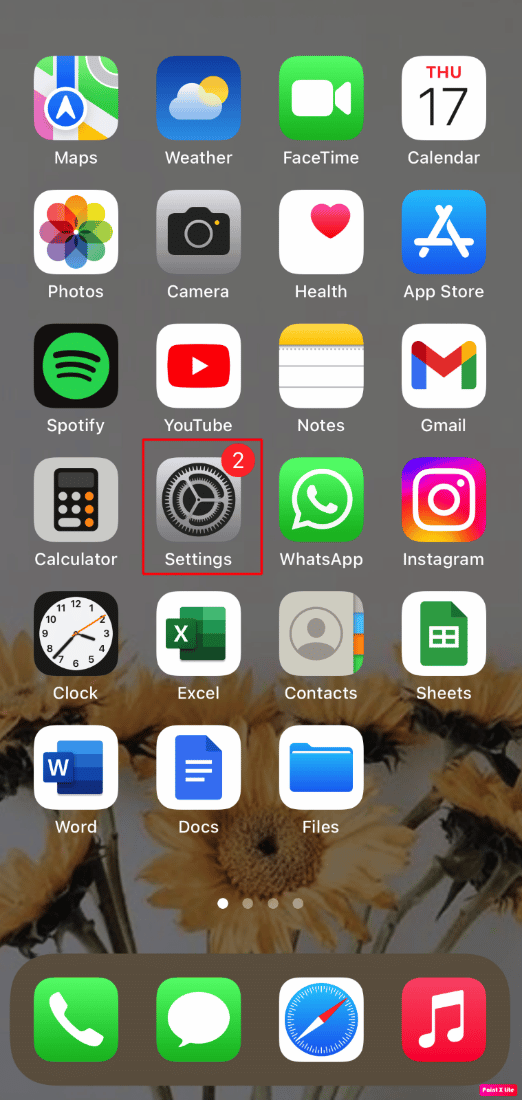
2. Zatim odaberite opciju „App Store“.
3. Nakon toga, u okviru opcije „Automatsko preuzimanje“, izaberite „Preuzimanja aplikacija“ i dodirnite „Uvek dozvoli“.
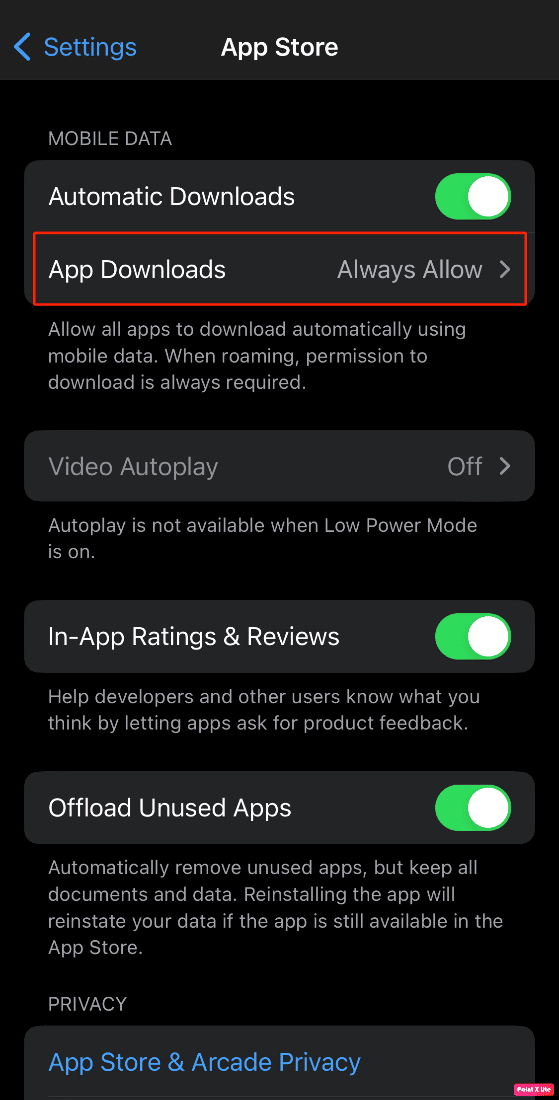
Često postavljana pitanja (FAQ)
P1. Kako da uključim kupovinu unutar aplikacije na iOS 15?
O1. Da biste uključili kupovinu unutar aplikacije na iOS 15, pratite korake za uklanjanje ograničenja na vašem uređaju, kao što smo opisali.
P2. Da li su kupovine unutar aplikacija besplatne?
O2. Kupovine unutar aplikacije omogućavaju programerima da besplatno ponude aplikaciju na App Store-u (za iOS) i Google Play-u (za Android). Zatim, unutar same aplikacije, mogu promovisati svoje zaključane funkcije, premijum ponude, plaćene nadogradnje i posebne stavke.
P3. Šta znači kupovina unutar aplikacije?
O3. Kupovine unutar aplikacije su premijum ponude, zaključane funkcije, dodatni sadržaj, pretplate i drugi sadržaji koje korisnik može kupiti unutar aplikacije.
***
Nadamo se da vam je ovaj članak bio koristan. Razgovarali smo o problemu „iPhone kupovina unutar aplikacije nije podržana“ i drugim relevantnim temama. Kupovine unutar aplikacije nude sigurno i dosledno iskustvo, olakšavajući sistem trgovine i plaćanja svetske klase, te korisnicima omogućuju jednostavnije upravljanje kupovinama i pretplatama. Možete redovno pratiti našu stranicu za novosti. Ukoliko imate bilo kakve predloge ili pitanja, slobodno ih ostavite u komentarima ispod.